删除U盘乱码文件的简单方法
摘要:U盘文件出现乱码且无法删除,这是很多用户在使用U盘时经常会遇到的一种情况,解决这个问题的方法有很多中,格式化也好,winrar文件压缩也好,...
U盘文件出现乱码且无法删除,这是很多用户在使用U盘时经常会遇到的一种情况,解决这个问题的方法有很多中,格式化也好,winrar文件压缩也好,都十分的麻烦,下面与大家分享一个简单的方法,巧用Windows命令来轻松删除U盘乱码文件。
U盘“网卡驱动文件夹LAN文件夹”的中毒现象:
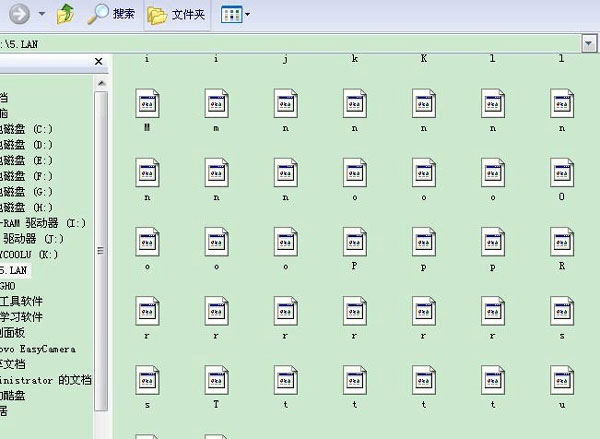
新建了一个文件夹的中毒现象:
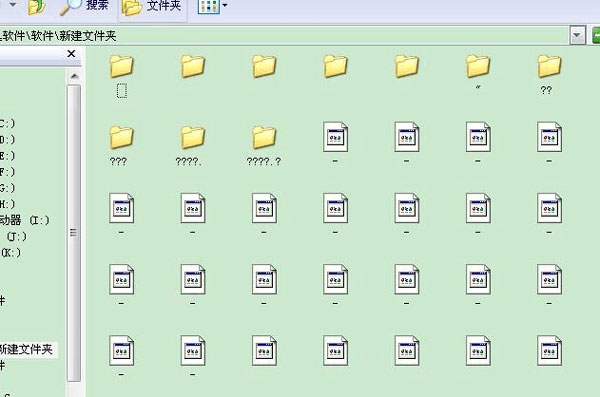
查看该文件夹的属性,发现文件夹大小竟然为11.9GB,而实验的U盘是4GB的:
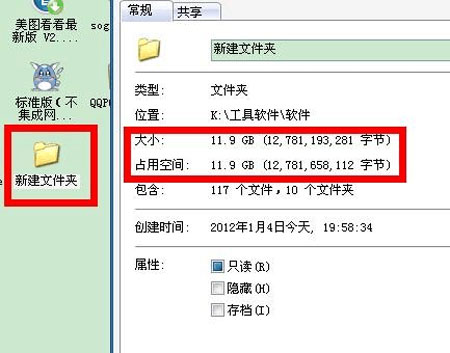
如果删除这些文件夹会弹出“无法删除文件: 无法读源文件或磁盘。”的错误提示信息,而且用QQ电脑管家的“文件解锁”和“文件粉碎”功能都无法删除该文件夹。
解决的办法就是:
打开cmd输入“chkdsk /F N:”进行磁盘检查修复(/F为修复,N:为盘符)
操作如下图:
这里实验U盘盘符为“K:”:
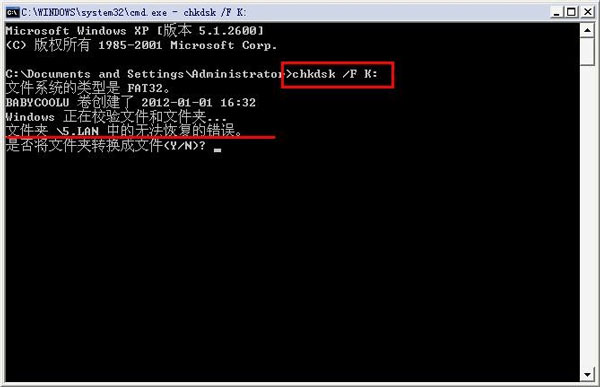
可见,此命令会自动检测U盘中的中毒文件夹并修复,一路输入“ Y ”即可:
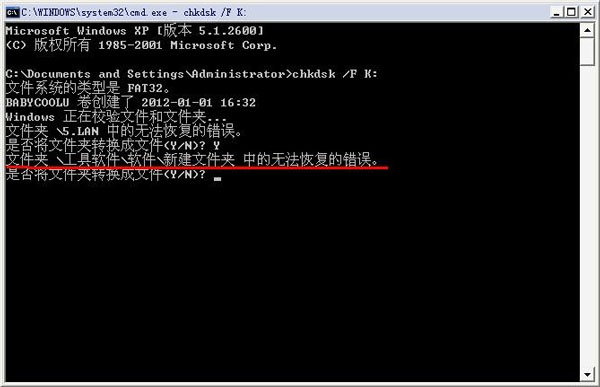
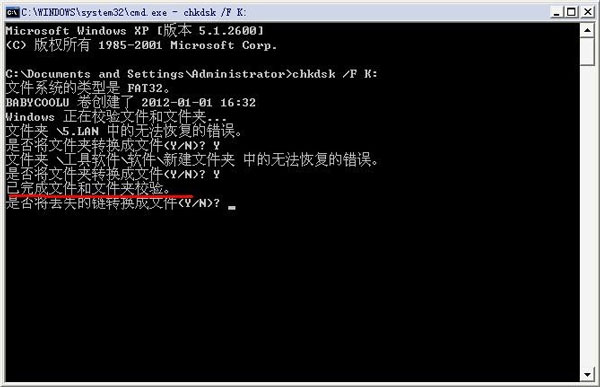
文件夹修复完成:
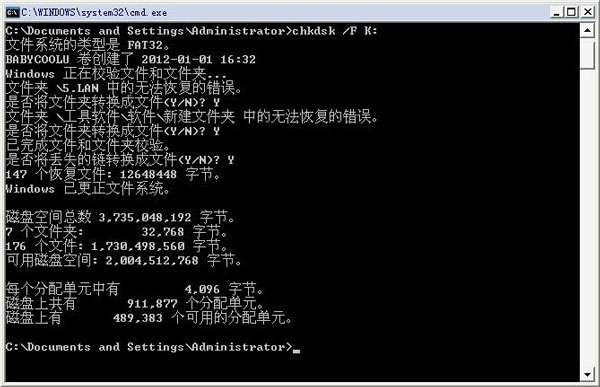
修复完成后关闭命令提示符窗口即可。
如下图:可以看到,修复后的中毒文件夹都变为了无法识别的文件,而且大小只有几KB:
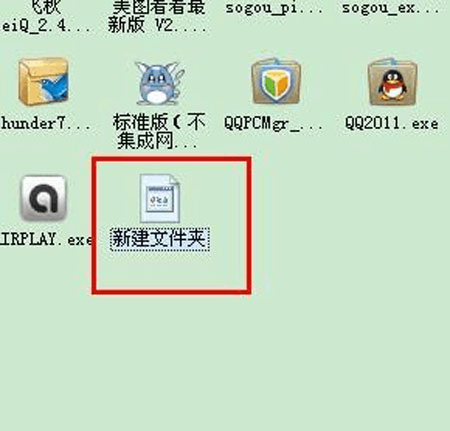
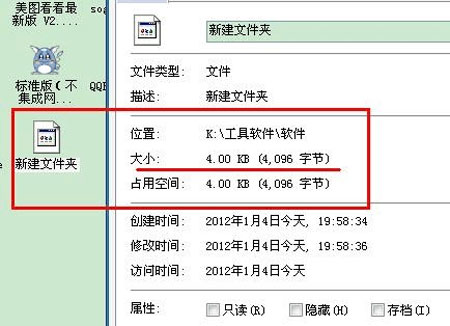
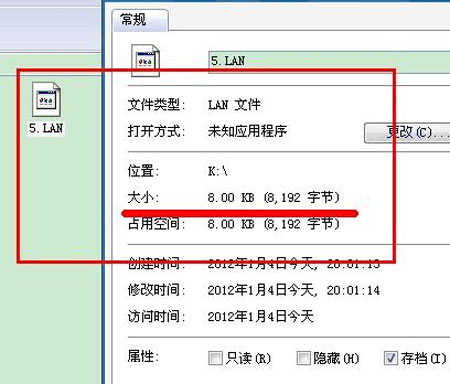
然后将这些无法识别的文件删除即可。
【删除U盘乱码文件的简单方法】相关文章:
★ wimfilter.sys文件导致电脑蓝屏的图文解决方法
★ 电脑删除文件时出现”该项目不在请确认该项目的位置“的解决办法
上一篇:
创建U盘DOS启动盘的图文教程
下一篇:
分享U盘查毒杀毒的技巧
